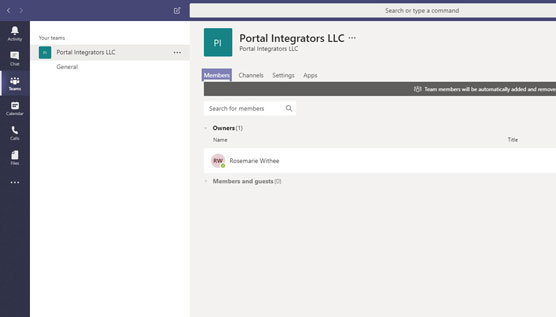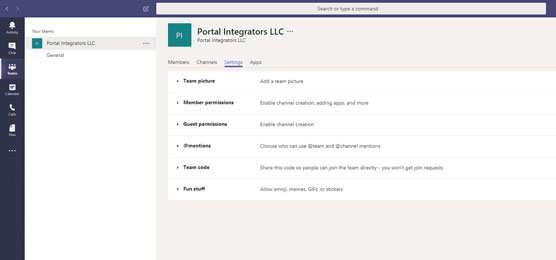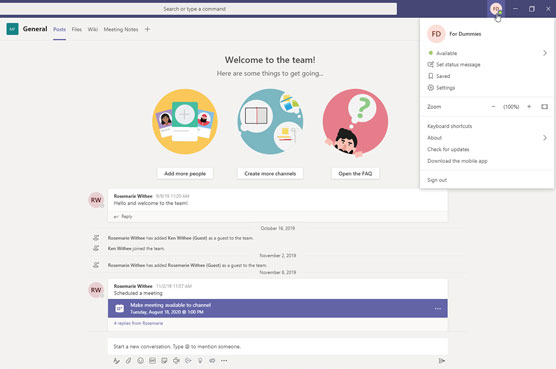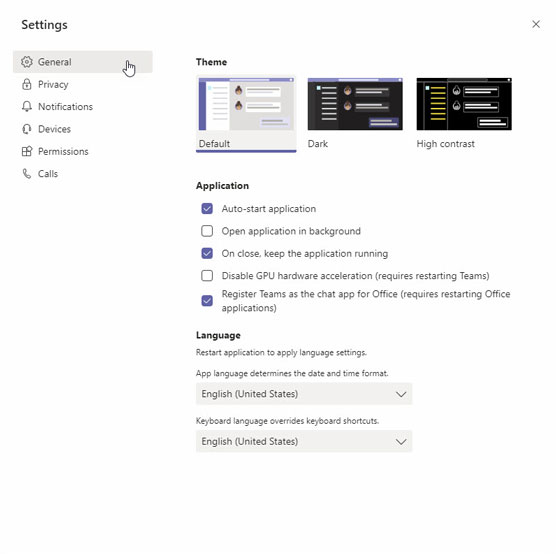A Microsoft Teamsben számos különféle beállítást vezérelhet , például csatornákat, felhasználókat és csevegési viselkedést adhat hozzá és konfigurálhat. Valószínűleg a leggyakrabban használt beállítások az adott csapatokhoz tartoznak. Ide tartozik a tulajdonosok, tagok és vendégek hozzáadása és eltávolítása; csatornák hozzáadása és törlése; és alkalmazásokkal dolgozik.
A Teams beállításainak kezelése
Egy csapat beállításainak megnyitásához kattintson a csapat neve melletti hárompontos jelre a további beállítások legördülő menüjének megnyitásához, és válassza a Csapat kezelése lehetőséget.
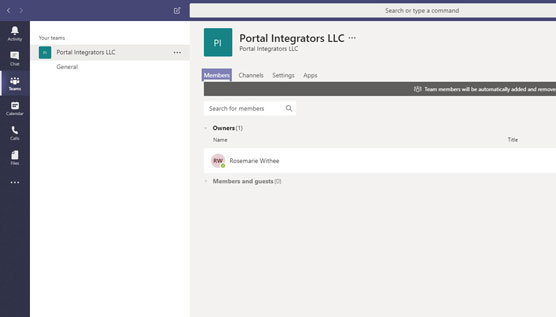
Egy olyan csapat kezelőképernyője, ahol a Tagok lap nyitva van.
A csapat beállítási képernyőjének tetején a következő lapok találhatók, az ábrán látható módon:
- Tagok: A Tagok képernyőn adhat hozzá új tagokat a csapathoz. Felvehet személyeket a csapat tagjaként vagy vendégként. A vendégfelhasználó olyan felhasználó, aki hozzáfér a Teams szolgáltatáshoz, és cseveghet Önnel, de nem fér hozzá az Office 365 ökoszisztéma többi részéhez.
- Csatornák: A Csatornák képernyőn adhat hozzá csatornákat. A csatorna egy csapat területe, ahol egy közös témáról cseveghet. Például rendelkezhet egy csatornával a telekocsikhoz, egy csatornával a könyveléshez és egy csatornával az ügyfelek számára.
- Beállítások: A Beállítások képernyőn kezelheti a csapat beállításait, az ábrán látható módon. A Beállítások képernyőn beállíthatja a csapatképet, beállíthatja a felhasználók jogosultságait, beleértve azt is, hogy milyen engedélyeket szeretne adni a vendégfelhasználóknak, beállíthatja, hogyan működjön a @mentions (ezt „említéseknél” ejtve), linket kaphat a csapatra, amelyet megoszthat. hogy mások is csatlakozhassanak a csapathoz, és más szórakoztató dolgok, például virtuális matricák hozzáadása.
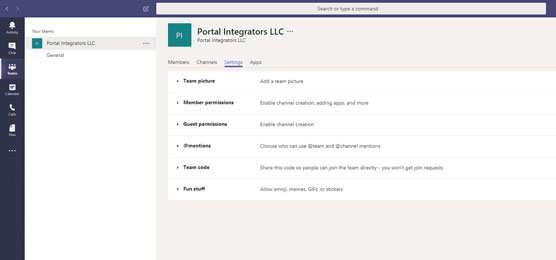
A Beállítások képernyőn vezérelheti a csapat beállításait.
A @ említés az, amikor valaki a @ ("at") szimbólumot használja, amelyet egy felhasználó neve követ az üzenetben. Ez lényegében a személy megcímkézése, hogy a Teams tudja, ki az a személy, akit megemlítenek. Ha a neved @megemlítésre kerül, értesítést kapsz arról, hogy valaki megemlítette a nevedet egy üzenetben. Ez segít görgetni és megtalálni az Ön számára releváns üzeneteket.
- Alkalmazások: Az Alkalmazások képernyőn adhat hozzá alkalmazásokat a csapathoz. Láthatja, hogy egyes alkalmazások alapértelmezés szerint telepítve vannak. Továbbiakat is hozzáadhat a További alkalmazások gombra kattintva.
Felhasználói beállítások kezelése
Számos beállítás egyedi minden egyes Teams-felhasználó számára. Szeretem ezeket a felhasználói beállításoknak tekinteni; ezeket a profilbeállításoknak is tekintheti. Ezek a beállítások a legördülő menüben találhatók, amely akkor jelenik meg, amikor rákattint a profilképére a Teams ablakának jobb felső sarkában, az ábrán látható módon.
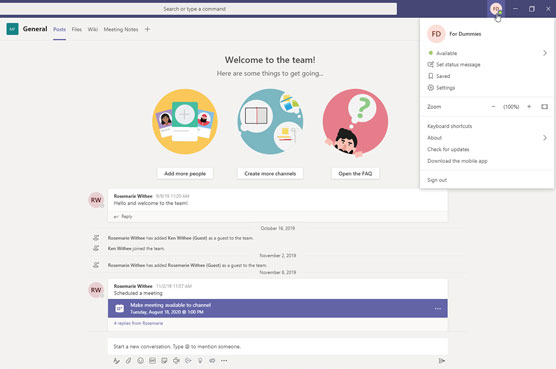
A profil legördülő menüje.
Ezt a menüt a következőkre használhatja:
- Állítsa be jelenlegi állapotát, például Elérhető, Ne zavarjanak és Távol. Néha még az állapotomat is a Megjelenés távolra állítom, hogy anélkül végezhessem el a munkát, hogy az emberek tudnák, hogy elfoglalt vagyok a számítógépemmel.
- Állítsa be az állapotüzenetet, hogy mások is láthassák az üzenetet, és tudják, mire készül, vagy mit szeretne tudni az emberektől. Például néha beállítom ezt a zenét, amit hallgatok, vagy egy idézetet, amelyről úgy gondolom, hogy kifejezetten megragadja az aktuális hangulatomat.
- Megtekintheti a Teamsben mentett csevegéseket és üzeneteket.
- Nyissa meg profilbeállításait (erről hamarosan bővebben).
- Módosítsa a nagyítási beállításokat a nagyításhoz és a Teams ablakában lévő elemek nagyításához, illetve kicsinyítéshez a kicsinyítéshez.
- Módosítsa a billentyűparancsokat, hogy a billentyűzet néhány érintésével manőverezhessen a Teams körül.
- További információ a Teamsről, például a jelenleg használt verziószám és a jogi megjegyzések.
- Ellenőrizze a Teams frissítéseit, így biztos lehet benne, hogy a legújabb verzióval rendelkezik.
- Töltsd le a mobilalkalmazást, hogy a Teams az okostelefonodban és a zsebedben legyen, hogy soha ne maradj érintés nélkül.
- Jelentkezzen ki a Teamsből. Ritkán teszem ezt, de sokszor használtam ezt a könyvet írva, amikor be- és ki kellett jelentkeznem különböző fiókokból. Ezt akkor használhatja, ha több szervezet tagja, és be kell jelentkeznie az egyik vagy a másik fiókba.
Ha kiválasztja a Beállítások lehetőséget a profilmenüben, számos, a fiókjára jellemző dolgot módosíthat. Az itt látható beállítások menü hat különböző kategória beállításait tartalmazza: Általános, Adatvédelem, Értesítések, Eszközök, Engedélyek és Hívások. Itt rövid áttekintést adok ezekről a részekről, és a könyvben részletesebben kitérek ezekre a beállításokra.
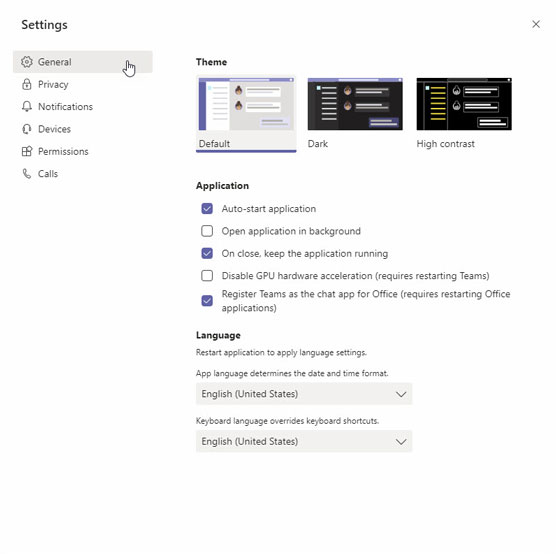
Teams-felhasználó beállítási menüje.
Tábornok
Az Általános rész tartalmazza a használt téma beállításait, az alkalmazás viselkedését és a használni kívánt nyelvet.
Módosíthatja a Teams megjelenését a használt téma módosításával. Például lehet, hogy egy sötét vagy nagy kontrasztú témát részesít előnyben az alapértelmezett helyett.
Az alkalmazás részben eldöntheti, hogy a Teams hogyan viselkedjen a számítógépén. Például szeretné, hogy a Teams automatikusan elinduljon a számítógép indításakor? Vagy azt szeretné, hogy a háttérben maradjon, amikor az X gombra kattint a Teams alkalmazás bezárásához? Ebben a részben a többi Office-termékhez is hozzárendelheti a Teams csevegőalkalmazást. Ez a lehetőség akkor hasznos, ha egy olyan szervezet tagja, amely Skype-ról Teamsre költözik. Ezzel a lehetőséggel alapértelmezés szerint a Skype helyett a Teams szolgáltatást is használhatja.
Végül megváltoztathatja a használt nyelvformátumot és billentyűzetkiosztást.
Magánélet
Az Adatvédelem részben megtalálja a beállításokat az elsőbbségi hozzáférés kezeléséhez, az olvasási visszaigazolások be- és kikapcsolásához, valamint a felmérések be- és kikapcsolásához.
Az elsőbbségi hozzáférés határozza meg, hogy kinek engedélyezheti, hogy megszakítsa Önt, ha állapota Ne zavarjanak. Például azt szeretné, ha a főnöke bármikor küldhetne Önnek üzenetet, de mindenki másnak meg kell várnia, amíg az Ön állapotát Elérhető értékre állítja.
Az olvasási visszaigazolások arra szolgálnak, hogy tájékoztassák másokat, amikor elolvassa üzeneteiket. Ha nem szeretné, hogy az emberek megtudják, hogy elolvasott egy üzenetet, akkor kikapcsolhatja ezt.
A felmérések opció egy olyan eszköz, amelyet a Microsoft a Teams fejlesztésére használ. Ha nem bánja, ha visszajelzést ad, hagyja bekapcsolva ezt a lehetőséget. Ha nem szeretné, hogy ez zavarja magát, kapcsolja ki, és a Microsoft nem kérdezi meg véleményét a Teams fejlesztésével kapcsolatban.
Értesítések
Az Értesítések területen állíthatja be, hogy a Teams hogyan értesítsen Önt a dolgokról. Különféle eseményeket beállíthat, hogy megjelenjenek a szalaghirdetésben (a számítógép jobb alsó sarkában megjelenő felugró ablakban) és e-mailben, csak a tevékenységi hírcsatornában, vagy teljesen kikapcsolhatja azokat.
Eszközök
Ebben a beállítási részben konfigurálhatja a Teamsben használt eszközöket. Az eszköz olyan dolgokat tartalmaz, mint a hangszóró, mikrofon, telefon, fejhallgató vagy kamera.
Engedélyek
Ebben a részben kapcsolhatja be vagy ki a Teams engedélyeit. Például azt szeretné, hogy a Teams felhasználhassa tartózkodási helyét, vagy külső hivatkozásokat tudjon megnyitni a böngészőjében? Itt konfigurálhatja ezeket a jogosultságokat.
Hívások
A Teams teljes hangmegoldást biztosít. Mit is jelent ez? Ez azt jelenti, hogy a Teams lecserélheti a szokásos telefonját. Ebben a részben konfigurálhatja a bejövő hívások fogadásának módját, valamint beállíthatja és konfigurálhatja hangpostáját és csengőhangjait. Beállíthat olyan kisegítő lehetőségeket is, mint például a teletypewriter (TTY) eszköz használata siketek vagy hallássérültek számára.